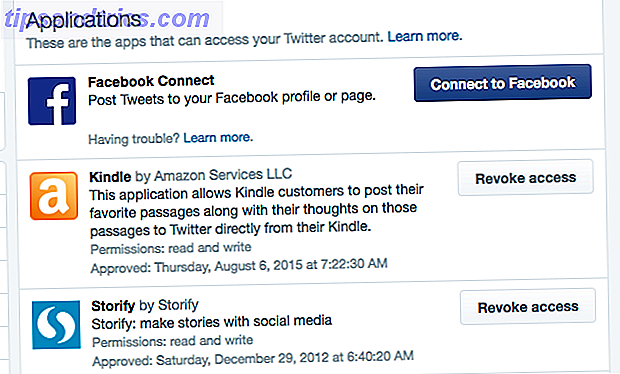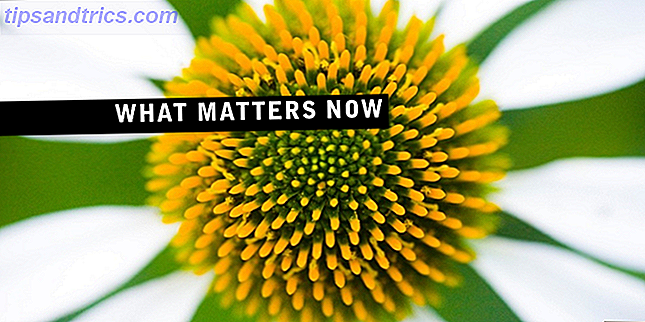Le applicazioni stanno portando sempre più al web. È una mossa intelligente. Non tutti hanno un MacBook o un laptop Windows, ma quasi tutti hanno accesso a un browser web decente. Crea la tua applicazione con una combinazione di PHP, Javascript, HTML, CSS e MySQL invece di Java e C (++) e improvvisamente quasi ogni dispositivo è un dispositivo compatibile.
Puoi conoscere PHP come qualsiasi altra lingua. Jack Cola ha compilato un elenco di siti gratuiti per conoscere la programmazione in PHP 6 Siti gratuiti Per informazioni sulla programmazione in PHP 6 Siti gratuiti per informazioni sulla programmazione in PHP Ulteriori informazioni. Inoltre, se ti piace giocare con la lingua mentre impari (dovresti), avrai bisogno di un server PHP in grado di analizzare il tuo codice. Un'opzione è ottenere un account su un host web. Dovresti utilizzare un client FTP come FileZilla Master Trasferimenti di file FTP su tutti i tuoi siti con FileZilla Master Trasferimenti di file FTP su tutti i tuoi siti con FileZilla Un gran numero di client FTP di vecchio ha avuto problemi quando si trattava di trasferimenti di file di grandi dimensioni. Le app hanno sperimentato i consueti timeout che ti aspetteresti quando il computer si siede lì per 15 a ... Leggi di più o FireFTP FireFTP è un potente client FTP di Firefox che puoi utilizzare nel tuo browser FireFTP è un potente client FTP di Firefox che puoi utilizzare nel tuo Browser Se hai mai fatto un qualsiasi tipo di gestione web, probabilmente hai usato FTP in un punto o nell'altro. La maggior parte degli host web avrà un uploader di file primitivo di quello che puoi usare direttamente dal tuo ... Leggi altro per trasferire i file PHP sul tuo server. L'opzione migliore (durante lo sviluppo) è di ospitare il tuo server PHP.
Ospitare il proprio server PHP ha due vantaggi principali. Prima di tutto puoi ospitarlo localmente in modo da non doverti preoccupare di trasferire i tuoi file e solo di aggiornare la pagina nel tuo browser per vedere le ultime modifiche nel codice che si materializzano. Secondo, puoi mantenere il tuo prodotto privato fino a quando non è pronto per essere rilasciato sul world wide web. In questo modo puoi presentare un prodotto finito (o almeno beta) ai tuoi utenti sin dal primo giorno e ottenere tempo per risolvere eventuali problemi di sicurezza prima di esporre la tua richiesta al pubblico.
Zend Server è un server PHP per Mac che ti consente di sviluppare localmente con problemi minimi.
1. Zend Server
Esistono diverse opzioni disponibili per un server di sviluppo. Utilizzeremo Zend Server. Anche se è possibile eseguire l'aggiornamento a un grande piano di pricy quando ne hai bisogno, all'inizio starai bene usando la versione gratuita. Basta andare sul sito Web di Zend Server e premere il pulsante di download.

Nella schermata successiva, sarai in grado di selezionare il tuo sistema operativo. Un altro vantaggio di Zend Server è la sua compatibilità multipiattaforma. Puoi installare Zend Server su uno dei tre sistemi operativi più diffusi, anche se ci concentreremo su Mac OS X in particolare. La configurazione di Zend Server è spesso specifica del sistema operativo.

Prima di poter scaricare Zend Server, ti verrà chiesto di creare un account. Avrai anche bisogno di questo in un minuto per attivare la versione gratuita, quindi prenditi un momento per completarlo. Puoi disattivare gli aggiornamenti via email in alto a destra. Dopo aver effettuato l'accesso, verrà avviato il download.
1.1 Che versione devo scaricare?
È importante fare una distinzione tra la versione di PHP che viene fornita con Zend Server e la versione di Zend Server stessa. Scarica sempre l'ultima versione di Zend Server. Per quanto riguarda la versione di PHP, c'è un motivo per cui entrambi sono elencati in modo prominente.
Di solito non fa male usare l'ultima (stabile) iterazione di PHP, ma non tutti gli host web sono aggiornati con il loro supporto PHP. Se stai sviluppando con uno specifico host web (e non hai il controllo della versione PHP utilizzata su quei server), tieni presente questo quando scarichi Zend Server per evitare problemi di compatibilità in seguito.
2. Installazione
La prima parte dell'installazione è piuttosto convenzionale. Monta il file .DMG scaricato per vedere il file di installazione in Finder. Fare doppio clic per avviare la procedura guidata di installazione. Seleziona il percorso di installazione e inserisci una password utente amministrativa per avviare l'installazione.

La sezione Leggimi è, per una volta, piuttosto breve e in realtà merita di essere letta. Ti mostrerà cosa è incluso oltre a un server PHP e ti aiuterà a familiarizzare con i comandi del terminale per avviare il server MySQL da Terminal. Nel prossimo paragrafo, mostreremo come avviare automaticamente il server MySQL incluso con Zend Server, quindi non è necessario conoscere questi comandi.
2.1 Configurazione iniziale
Avvia Zend Server facendo doppio clic sull'icona nella cartella Applicazioni . La prima volta che avvii Zend Server, ti guiderà attraverso una procedura guidata di configurazione. Accetta il contratto di licenza e seleziona le opzioni che si applicano al tuo caso. Probabilmente stai cercando uno sviluppo, non un server di produzione.

Ti verrà inoltre richiesto di inserire una password per l'utente "admin" e (facoltativamente) per l'utente "sviluppatore". Ricorda queste credenziali. Avrai bisogno di accedere al tuo Zend Server in seguito.
2.2 Avvio automatico di MySQL Server
Quando si sviluppano applicazioni web interattive, PHP spesso va di pari passo con MySQL o un'altra piattaforma di database basata su SQL. Ulteriori informazioni (su) SQL con SQLite Database Browser Scopri SQL o Crea un semplice database con SQLite Database Browser Scopri SQL o crea un semplice database con SQLite Database Browser Ti sei mai trovato bisogno di un database, ma non puoi permettertelo Microsoft Access, e certamente non puoi permetterti di installare e far funzionare un server Oracle a casa. Se il tuo obiettivo è ... Leggi di più. Se non hai intenzione di iniziare a utilizzare SQL ancora, sentiti libero di ignorare questa sezione. È sempre possibile avviare manualmente il server SQL da Terminal. Altrimenti, seguire le istruzioni di seguito per l'avvio automatico del server MySQL incluso quando lo fa Zend Server.

Apri l'applicazione Terminale da Applicazioni> Utility> Terminale ed esegui il comando,
sudo nano /usr/local/zend/bin/zendctl.sh
Inserisci la tua password quando richiesto. Questo aprirà il file specificato nell'editor nano.

Scorri verso il basso con i tasti freccia fino a incontrare le linee,
} caso $ 1 in "start")
Trova la linea:
$ 0 start-apache%
Sotto di esso, aggiungi una nuova riga che legge
$ 0 start-MySQL

Allo stesso modo, quando trovi il caso "stop"), aggiungi una riga che legge
$ stop-MySQL
Come puoi vedere nello screenshot qui sopra.
Premere ctrl + X per uscire, premere il tasto Y per confermare le modifiche e premere Invio per confermare il nome file. D'ora in poi, MySQL inizierà con Zend Server.

Infine, per garantire che il tuo Mac venga avviato con questa configurazione modificata, esegui i tre comandi seguenti in sequenza e inserisci la tua password quando richiesto.
cd / Library / StartupItems / ZendServer_init / sudo rm zendctl.sh sudo ln -s /usr/local/zend/bin/zendctl.sh ./
Ciò rimuove l'elemento di avvio corrente per Zend Server e lo sostituisce con un collegamento simbolico al file appena modificato.
Riavviare il computer per rendere effettive le modifiche precedenti oppure eseguire il comando seguente per completare la configurazione di Zend Server.
sudo /Library/StartupItems/ZendServer_init/zendctl.sh restart
3. Prendilo per una rotazione
Con Zend Server configurato, puoi iniziare a giocarci. Alcune cose che devi sapere prima di iniziare:
- La directory web del tuo server Zend si trova in "/ usr / local / zend / apache2 / htdocs" . In altre parole, tutti i file che si trovano in questa cartella verranno visualizzati sul server web locale.
- Il tuo server web si trova all'indirizzo: localhost: 10088
- La configurazione e l'amministrazione di Zend Server si trovano all'indirizzo: localhost: 10081
3.1 Un piccolo esempio
Ti invieremo sulla tua strada con la nostra versione del classico esempio di Hello World. Crea un nuovo file in TextEdit (ti consigliamo di utilizzare un editor PHP più potente in seguito) e aggiungi le seguenti righe:
Salva il file in "/usr/local/zend/apache2/htdocs/test.php" . Aprire il browser Web e puntarlo su http: // localhost: 10088 / test.php . Vedrai un bel messaggio di benvenuto nel tuo browser, creato dal tuo piccolo frammento di codice PHP.

Con questo esempio introduttivo fuori mano, è ora di iniziare a scrivere un codice più interessante. Se non lo hai già fatto, ci sono molti siti web in cui puoi imparare PHP gratuitamente. 6 Siti gratuiti Per saperne di programmazione in PHP 6 Siti gratuiti Per informazioni sulla programmazione in PHP Ulteriori informazioni.
Come pensi di usare il tuo server PHP self-hosted? Stai solo giocando o facendo un prodotto davvero interessante? Fateci sapere nella sezione commenti qui sotto!